Wie das erste Spiel in Excel verknüpfen
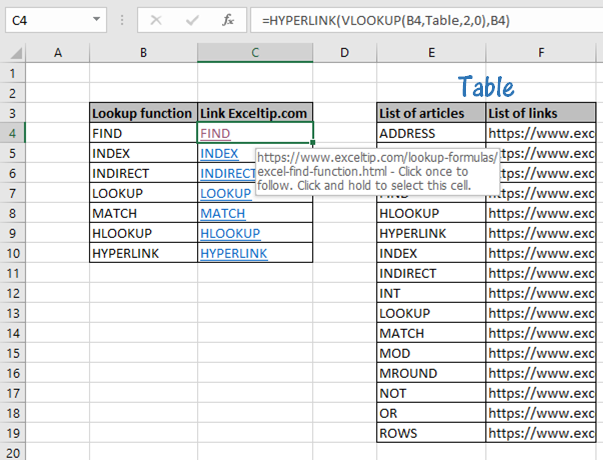
In diesem Artikel erfahren Sie, wie Sie die erste Übereinstimmung in Excel verknüpfen.
Szenario:
Bei der Arbeit mit langen Daten mit Links. Wir müssen den Link als Hyperlink mit dem übereinstimmenden Wert erhalten. Was ist ein Hyperlink? Und wie füge ich einen passenden Link in die Zelle ein? Ein Hyperlink ist einfach ein Link, ein Verweis auf Daten, denen der Benutzer durch Klicken oder Tippen folgen kann. Daten können ein beliebiges Dokument oder ein angegebener Teil eines Dokuments sein. Der Text, von dem aus verlinkt wird, wird als Ankertext bezeichnet. Nachfolgend finden Sie die Formel und eine beispielhafte Erklärung zum Nachschlagen der Übereinstimmung und zum Hyperlink des entsprechenden Werts.
Wie löse ich das Problem?
Hierfür verwenden wir den HYPERLINK-Funktion „und den VLOOKUP-Funktion . Aus der angegebenen Tabelle müssen wir den Übereinstimmungslink und den Hyperlink mit dem Ankertext finden. Der Ankertext ist also der Suchwert und VLOOKUP gibt die Adresse auf den übereinstimmenden Wert zurück. Und die HYPERLINK-Funktion hängt die Adresse an den Ankertext an.
Allgemeine Formel:
|
( ( anchor_text , table_array , col , 0 ), anchor_text) |
anchor_text: Wert für die Suche und Text, an den der Link angehängt ist table_array: Nachschlagetabellenarray col: Spaltenindexnummer, Liste der Links 0: Suche nach exakter Übereinstimmung
Beispiel:
All dies könnte verwirrend zu verstehen sein. Lassen Sie uns diese Formel anhand eines Beispiels verstehen, das unten angegeben ist. Hier haben wir eine Funktionsartikelliste mit Links in einer Tabelle erstellt und müssen den Suchwert als Ankertext und die Adresse als Hyperlink abrufen. Unten finden Sie die Formel mit Erläuterungen. Hier ist Tabelle der benannte Bereich, der für das Tabellenarray verwendet wird (E4: F19).
Verwenden Sie die Formel:
|
B4 , Table, 2, 0), B4) |
Erläuterung:
-
VLOOKUP-Funktionssuche „FIND“ in der ersten Spalte (E4: E19) des Tabellenarrays (E4: F19).
-
Dann sucht die Funktion den entsprechenden Ergebnislink in der 2. Spalte und gibt den Link zurück.
-
0 Argument, um die genaue Übereinstimmung zu ermitteln.
-
Jetzt fügt die HYPERLINK-Funktion den Link zum Ankertext hinzu, der mit dem Argument für den Suchwert identisch ist.
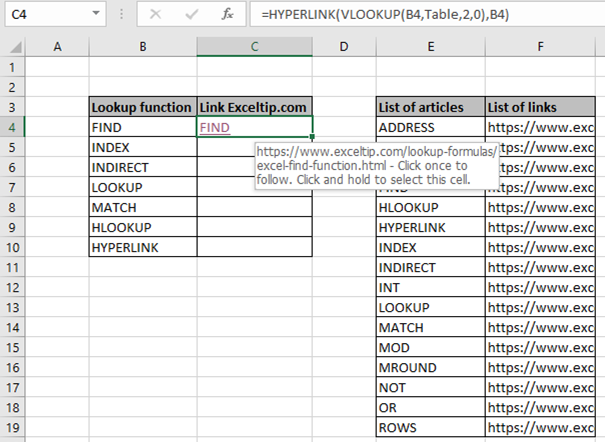
Wie Sie sehen, haben wir den Ankertext „FIND“ mit dem Adresslink der Suchfunktion in Excel erhalten. Kopieren Sie nun die Formel mit der Tastenkombination Strg + D in andere Zellen oder ziehen Sie sie vom rechten unteren Rand der C4-Zelle nach unten.
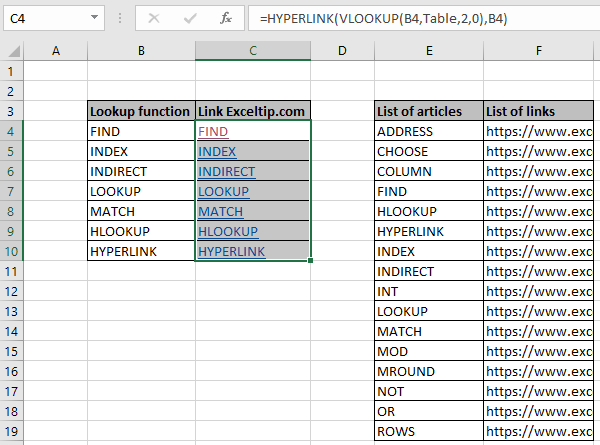
Im obigen Schnappschuss wurden allen Suchwerten die Links zugeordnet. Wenn Sie nun auf einen der erhaltenen Werte klicken oder darauf tippen, wird der Artikel geöffnet, der im ausgewählten Standardbrowser verlinkt ist. Zum Beispiel, wenn auf HYPERLINK geklickt wird. Der Artikel wird wie unten gezeigt geöffnet.

Hier ist der Exceltip-Link, Wie man die HYPERLINK-Funktion in Excel verwendet. Sie können den verknüpften Link anzeigen, indem Sie einfach mit dem Mauszeiger auf den Textwert zeigen. Es wird zum Handzeiger und ein weißes Kästchen erscheint wie unten gezeigt.
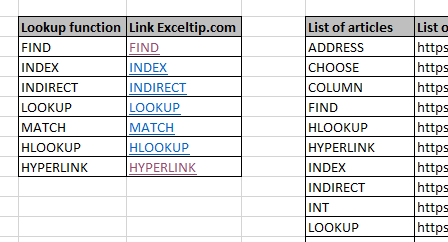
Passen Sie diese Formel mit anderen Links und Ankertext an und haben Sie Ihre eigenen Lesezeichen in der Excel-Liste. Die Nachschlagetabelle kann beliebig lang sein. Diese Formel funktioniert einwandfrei. Sie können hier auch den Kombination aus INDEX- und MATCH-Funktion verwenden.
Hier finden Sie alle Beobachtungshinweise zur Verwendung der Formel.
Hinweise:
-
Diese Formel funktioniert sowohl mit Text als auch mit Zahlen.
-
Der Link wird nicht umgeleitet, wenn er nicht gültig ist. Excel gibt den Fehler „Die angegebene Datei kann nicht geöffnet werden“ aus, wenn Sie auf einen ungültigen Link tippen.
-
Der Suchwert muss sich in der Spalte der Tabelle befinden. Andernfalls gibt die VLOOKUP-Funktion einen Fehler zurück, der mit dem Ankertext verknüpft wird.
Ich hoffe, Sie haben verstanden, wie Sie das erste Spiel in Excel verknüpfen. Weitere Artikel zur Excel-Suche und zu Übereinstimmungsformeln finden Sie hier. Wenn Ihnen unsere Blogs gefallen haben, teilen Sie sie Ihren Freunden auf Facebook mit. Und Sie können uns auch auf Twitter und Facebook folgen. Wir würden gerne von Ihnen hören, uns mitteilen, wie wir unsere Arbeit verbessern, ergänzen oder innovieren und für Sie verbessern können. Schreiben Sie uns unter [email protected].
Verwandte Artikel:
wie man die HYPERLINK-Funktion benutzt: Die HYPERLINK-Funktion ist eine Link-Referenzfunktion. Es nimmt den Link als Adresse und fügt den Link zum Text hinzu.
link: / lookup-formulas-use-index-and-match-to-lookup-value [Verwenden Sie INDEX und MATCH, um den Wert zu suchen]: Kombination aus INDEX- und MATCH-Funktionsformel, um den Wert in der Tabelle nach Excel zu suchen.
link: / summieren-summenbereich-mit-index-in-excel [SUM-Bereich mit INDEX in Excel]: Verwenden Sie die INDEX-Funktion, um die SUMME der Werte nach Bedarf zu finden.
link: / lookup-formulas-excel-index-function [Verwendung der INDEX-Funktion in Excel]: Ermitteln Sie den INDEX eines Arrays mithilfe der im Beispiel erläuterten INDEX-Funktion.
link: / lookup-formulas-excel-match-function [Verwendung der MATCH-Funktion in Excel]: Suchen Sie den MATCH im Array mithilfe des INDEX-Werts in der MATCH-Funktion, die anhand eines Beispiels erläutert wurde.
link: / lookup-formulas-excel-lookup-function [Verwendung der LOOKUP-Funktion in Excel]: Ermitteln Sie den Lookup-Wert im Array mithilfe der im Beispiel erläuterten LOOKUP-Funktion.
Beliebte Artikel:
link: / tips-if-condition-in-excel [Verwendung der IF-Funktion in Excel]: Die IF-Anweisung in Excel überprüft die Bedingung und gibt einen bestimmten Wert zurück, wenn die Bedingung TRUE ist, oder gibt einen anderen bestimmten Wert zurück, wenn FALSE .
link: / formeln-und-funktionen-einführung-der-vlookup-funktion [Verwendung der VLOOKUP-Funktion in Excel]: Dies ist eine der am häufigsten verwendeten und beliebtesten Funktionen von Excel, die zum Nachschlagen von Werten aus verschiedenen Bereichen verwendet wird und Blätter. link: / tips-countif-in-microsoft-excel [Verwendung der COUNTIF-Funktion in Excel]: Zählen Sie Werte mit Bedingungen, die diese erstaunliche Funktion verwenden. Sie müssen Ihre Daten nicht filtern, um bestimmte Werte zu zählen. Die Countif-Funktion ist wichtig, um Ihr Dashboard vorzubereiten.
link: / excel-formel-und-funktion-excel-sumif-funktion [Verwendung der SUMIF-Funktion in Excel]: Dies ist eine weitere wichtige Dashboard-Funktion. Auf diese Weise können Sie Werte unter bestimmten Bedingungen zusammenfassen.